電腦桌麵不是全屏時,可能會給我們的使用體驗帶來一些不便,有時候我們希望能夠將桌麵的內容完全展示在屏幕上,以便更好地進行工作或娛樂。當我們嚐試將電腦桌麵全屏顯示時,卻發現無法實現這一目標。當電腦桌麵無法全屏顯示時,我們應該如何解決這個問題呢?在本文中我將為大家介紹一些常見的解決方法,幫助大家輕鬆應對電腦桌麵無法全屏顯示的困擾。
操作方法:
1.打開電腦,我們可以看到兩邊有黑邊的桌麵背景。點擊左下角Windows選項
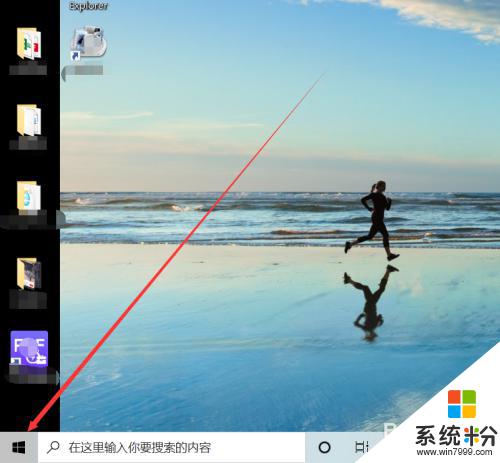
2.在Windows選項中點擊設置圖標,如下圖所示
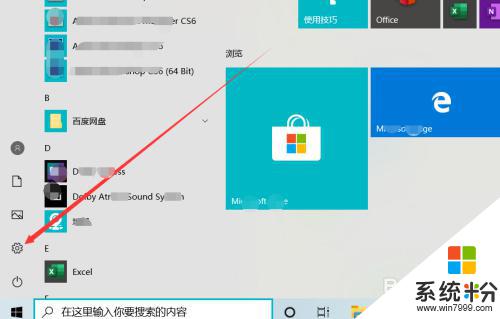
3.在Windows設置中點擊“個性化”選項,如下圖所示
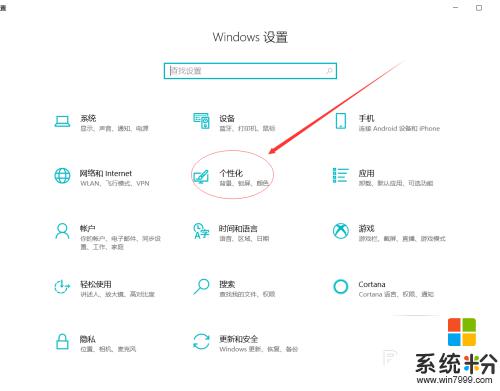
4.在背景選項中點擊”契合度“下方箭頭,然後調整契合度為填充、拉伸、平鋪、居中、跨區都可以將桌麵全屏顯示
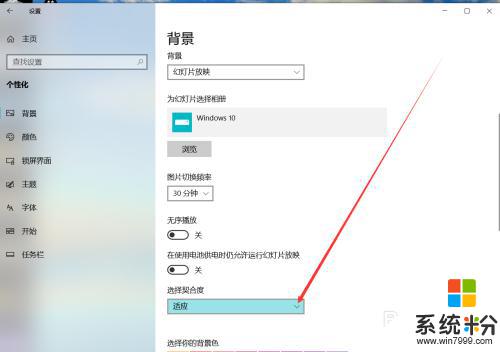
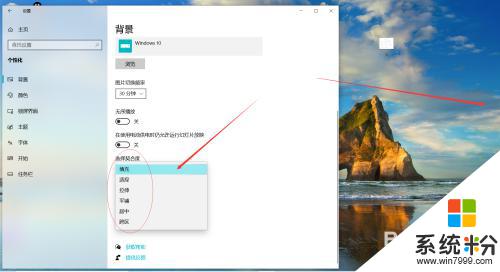
5.我們將桌麵契合度調整為填充,然後關閉設置界麵。如下圖,電腦桌麵兩邊的黑邊去掉了,顯示了桌麵全屏的效果

以上就是電腦桌麵不是全屏的解決方法,希望這些方法能夠幫到遇到這種情況的用戶。
電腦軟件相關教程